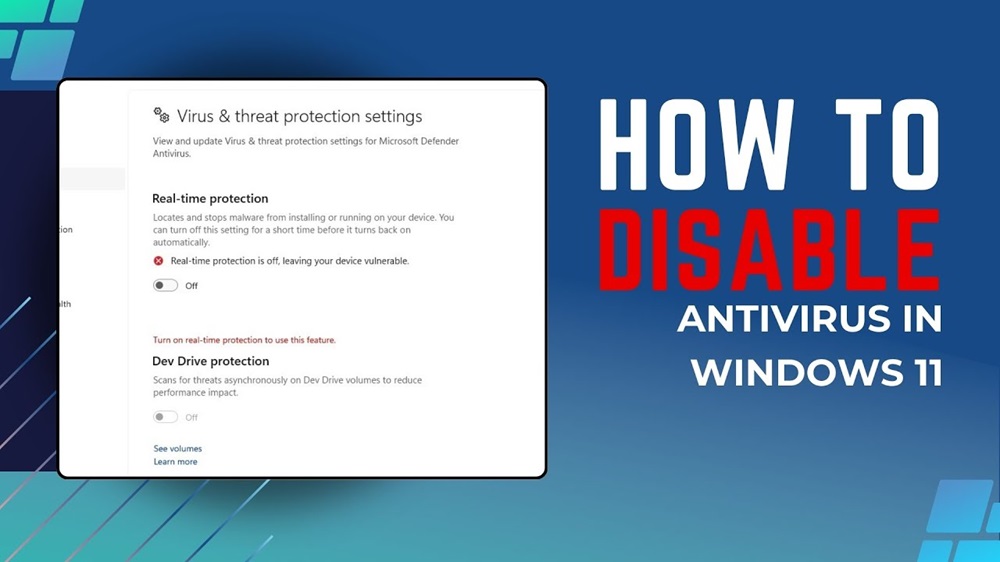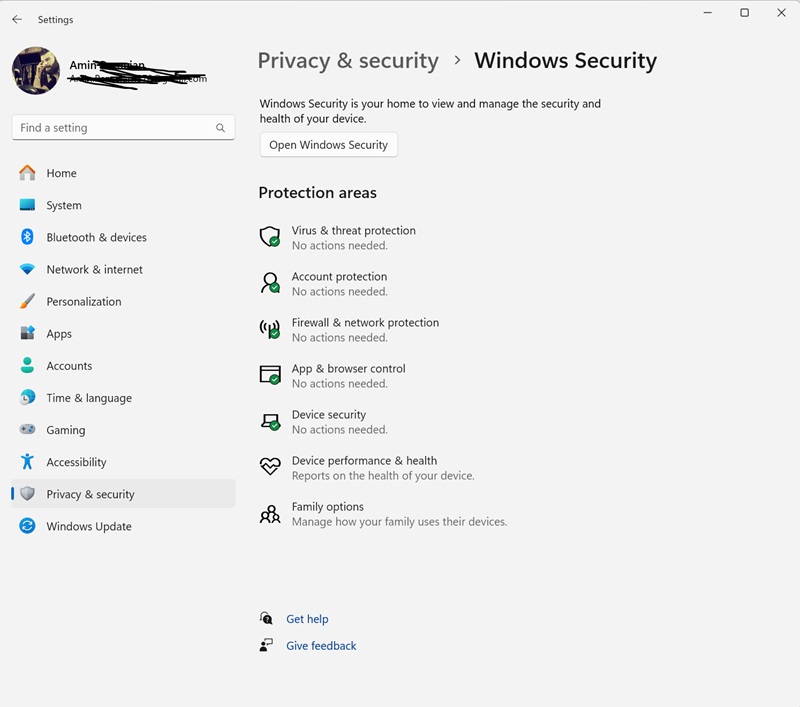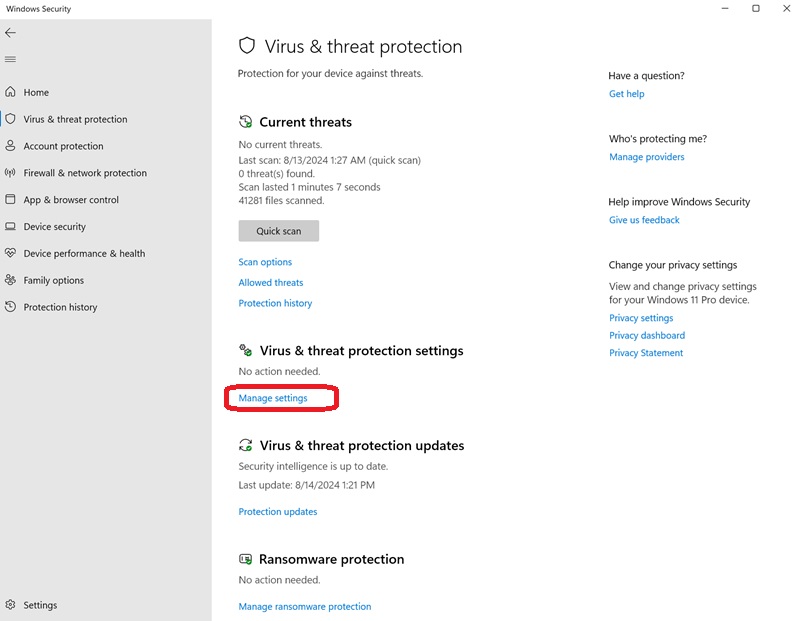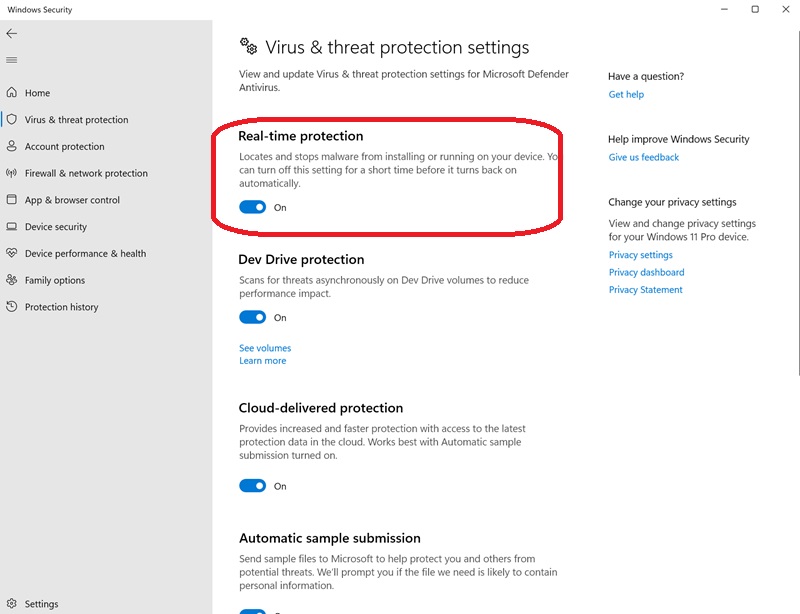آموزش غیر فعال کردن آنتی ویروس ویندوز 10 و 11
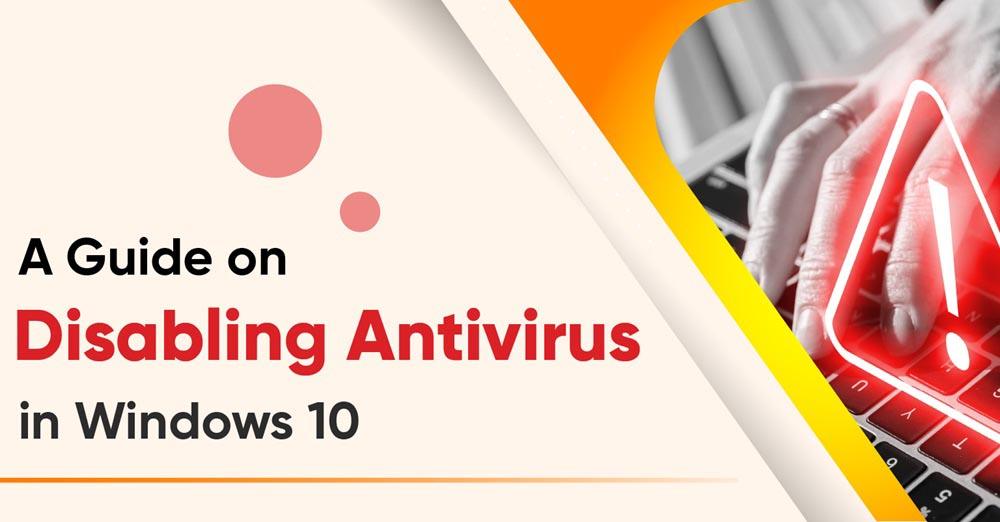
ویندوز 10 و 11 مایکروسافت از آنتی ویروس پیش فرض بهرهمند هستند که به صورت خودکار فعال است. در برخی مواقع احتمال دارد کاربران با به هر دلیل تمایل به غیر فعال کردن این قابلیت داشته باشند و بخواهند که آنتی ویروس ویندوز را موقتا یا دائما متوقف سازند، اما انجام این کا چطور امکانپذیر خواهد بود؟ در این مقاله به آموزش غیر فعال کردن آنتی ویروس ویندوز 10 و 11 میپردازیم و نحوه دقیق انجام این کار را برایتان شرح میدهیم. با آی آر مایکروسافت استور همراه باشید.
مقدمه
همانطور که در جریان هستید ویندوز ۱۰ و همچنین ویندوز ۱۱ مایکروسافت به صورت پیش فرض آنتی ویروس و فایروال اختصاصی را ارائه کردهاند که دائماً بر عملکرد سیستم عامل نظارت داشته و در صورت وجود هرگونه تهدید اطلاع رسانی و همچنین اقدامات لازم به منظور محدودسازی تهدید و رفع مشکلات احتمالی را به عمل میآورند. اگرچه خیلی از افراد عقیده دارند که آنتی ویروس پیش فرض ویندوز ۱۰ و ۱۱ قدرت لازم برای تشخیص تهدیدهای سیستم عامل را نداشته و خیلی کاربردی حسوب نمیشود اما به عقیده ما این سیستم امنیتی و جزئیاتی که به همراه آن ارائه شده بهترین بازده را در ویندوز دارد میتواند تضمین کننده امنیت سیستم باشد.
به همین دلیل است که خیلی از کاربران ویندوز ۱۰ و ۱۱ اصلاً به دنبال نصب و استفاده از آنتی ویروس های جانبی نمیروند و به همان سیستم امنیتی خود ویندوز که به صورت پیش فرض ارائه شده اکتفا مینمایند. آنتی ویروس سیستم امنیتی پیش فرض ویندوز ۱۰ و ۱۱ در حالت عادی پس از نصب این سیستم عامل فعال است و بر عملکرد ن نظارت میکند. بنابراین هر زمان که تهدیدی برای سیستم عامل و کامپیوتر کاربر به وجود آید این سیستم امنیتی پیش فرض فعال طلاع رسانی لازم را به وی صورت داده و منجر به قرنطینه شدن فایل های مشکوک اطلاع رسانی به کاربر میشود. اما در برخی مواقع ممکن است کاربر نیازمند غیر فعال کردن آنتی ویروس ویندوز 10 و 11 باشد!
مثلاً فرض کنید میخواهید یک نرمافزار کرک یا یک بازی کرک شده را روی کامپیوترتان نصب کنید. در این شرایط مطمئناً فایل کرک یا همان ابزار فعال سازی که برای فعال کردن غیرقانونی آن برنامه یا نرمافزار ارائه شده از سمت ویندوز به عنوان یک تهدید و فایل مشکوک شناسایی خواهد شد. آنتی ویروس ویندوز در اغلب مواقع این نوع فایل ها را به طور کامل محدود میکند و اجازه اجرای آن ها بر روی سیستم را نخواهد داد! بدین ترتیب عملاً شما نمیتوانید آن نرمافزار یا بازی که مد نظرتان است را وی سیستم کرک کرد و بدون مشکل نصب و اجرا کنید چون آنتی ویروس و سیستم امنیتی ویندوز مانع انجام این کار میشود. در اینگونه مواقع و خیلی شرایط خاص دیگر ممکن است نیاز داشته باشید که سیستم امنیتی و به ویژه آنتی ویروس لایو ویندوز 10 یا 11 را به صورت موقت غیر فعال نمایید. اما انجام این کار چطور امکانپذیر خواهد بود؟ در ادامه این مطلب نحوه غیرفعالسازی آنتی ویروس ویندوز 11 و 10 را برایتان شرح خواهیم داد. با ما همراه باشید.
غیر فعال کردن آنتی ویروس ویندوز 10 و 11
قبل از هر چیز باید بگوییم که روند و نحوه غیر فعال کردن آنتی ویروس پیش فرض سیستم عامل در نسخه های 10 و 11 ویندوز کاملا مشابه یکدیگر خواهد بود، بنابراین با مراحلی که شرح میدهیم به راحتی میتوانید آنتی ویروس را در ویندوز 10 و همچنین ویندوز 11 مایکروسافت غیر فعال کنید. بدین منظور کافیست مراحلی که در ادامه شرح دادهایم را طی نمایید:
به مسیر Settings > Privacy & Security > Windows Security بروید. میتوانید در همان منوی تنظیمات یا Settings عبارت Windows Security را هم جستجو کنید تا سریعتر به این بخش هدایت شوید.
در این مرحله به منظور غیر فعال کردن آنتی ویروس ویندوز 10 و 11 گزینه Virus & threat protection را انتخاب نمایید. سپس باید گزینه روی گزینه Manage Settings در زیر بخش Virus & threat protection settings کلیک نمایید.
حالا گزینه هایی که در این بخش ارائه شدهاند و به ویژه گزینه Real-time protection را غیر فعال کنید. با غیر فعال سازی گزینه های این بخش تقریبا 90 درصد قابلیت های امنیتی و پیش فرض ویندوز 10 و 11 غیر فعال میشوند و با مراجعه دوباره به مسیر Settings > Privacy & Security > Windows Security میتوانید سایر گزینه ها و قابلیت های امنیتی ویندوز را هم انتخاب کرده و در صورت تمایل غیر فعال نمایید. مثلا با انتخاب گزینه Firewall & network protection میتوانید وارد بخش تنظیمات اختصاصی فایروال و شبکه ویندوز شوید و قابلیت های امنیتی این بخش را بنا به شرایط و نیازتان غیر فعال نمایید.
آیا غیر فعال کردن دائمی آنتی ویروس ویندوز درست است؟
همانطور که گفتیم آنتی ویروس پیش فرض و داخلی سیستم عامل ویندوز سیار دقیق عمل میکند اگر ویندوز شما اورجینال باشد دائما از سرورهای مایکروسافت آپدیت های امنیتی دریافت خواهد کرد عملکرد به روزی خواهد داشت. بنابراین میتوانیم بگوییم که فعال بودن آنتی ویروس پیش فرض ویندوز که در منوی تنظیمات آن ارائه شده اهمیت بسیار بالایی در تشخیص فایل های غیر مجاز و احتمالی آلوده به ویروس خواهد داشت.
باز هم خاطرنشان میشویم که این مسئله به ویژه در ویندوزهایی که به صورت اورجینال فعال شدهاند دائماً آپدیت میشوند بسیار حائز اهمیت خواهد بود آنتی ویروس پیش فرض ویندوز ۱۰ و ۱۱ در این نوع سیستم عامل ها نقش امنیتی بسیار مهمی را ایفا میکند. پس واضح است که غیر فعال کردن دائمی آنتی ویروس ویندوز کار درستی نیست و میتواند مشکلات زیادی از جمله آلوده شدن سیستم عامل و فایل های آن به ویروس را دنبال داشته باشد.
اگر میخواهید نرمافزار یا بازی کرک شدهای را روی سیستم نصب کنید که مطمئن هستید کرک آن ویروسی نبوده و مشکلی برای عملکرد ویندوز به وجود نمیآورد میتوانید به صورت موقت آنتی ویروس سیستم عامل را غیر فعال کنید و کرک بازی نرمافزار مد نظرتان را اجرا کرده و پس از اینکه کارتان با آن تمام شد مجدداً آنتی ویروس سیستم را فعال نمایید. اگر از ویندوز اورجینال استفاده میکنید که دائماً آپدیت میشود آنتی ویروس و سیستم های امنیتی پایه آن که به صورت پیش فرض ارائه شدهاند آنقدر عملکرد خوبی دارند که دیگر نیازمند نصب نرمافزار های امنیتی سوم شخص آنتی ویروس های ثانویه نباشید.
جمعبندی
همانطور که مشاهده کردید در این مقاله به آموزش غیر فعال کردن آنتی ویروس ویندوز 10 و 11 پرداختیم و گفتیم که با استفاده از نوی تنظیمات سیستم عامل ویندوز ۱۰ و ۱۱ به راحتی میتوان قابلیت آنتی ویروس پیش فرض و تمام بسترهای امنیتی آن را غیر فعال کرد. همانگونه که گفتیم غیر فعال سازی آنتی ویروس ویندوز بهتر است فقط به صورت موقت انجام شود پس از انجام اقدامات لازم مجددا فعال سازی آن در دستور کار قرار گیرد. امیدواریم از این مقاله اختصاصی استفاده لازم را به عمل آورده باشید.